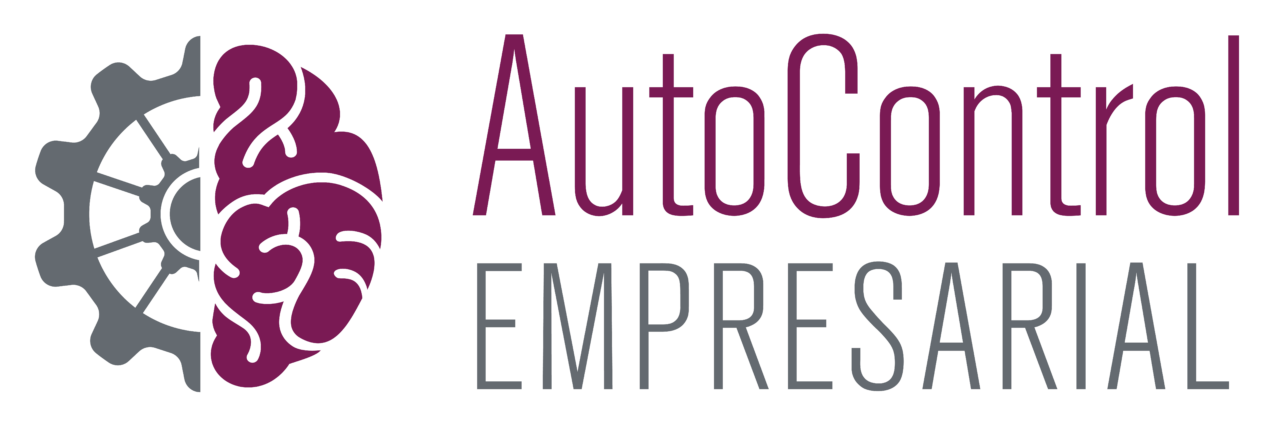Compartir vídeos en Microsoft 365 Stream
Microsoft 365 Stream es una plataforma de gestión de vídeos empresarial.
En el mundo empresarial actual, la comunicación y colaboración son más importantes que nunca. Las empresas necesitan herramientas eficaces para compartir información y trabajar juntas de manera eficiente. Microsoft 365 ofrece una amplia variedad de herramientas para mejorar la comunicación y colaboración en el entorno empresarial, y una de estas herramientas es Stream.
Stream es una plataforma de vídeo empresarial que permite a los usuarios crear, compartir y gestionar vídeos de manera sencilla y eficiente. Con Stream, puedes grabar presentaciones, tutoriales, testimonios, eventos y mucho más, y luego editarlos, subtitularlos, transcribirlos y distribuirlos de manera sencilla. Esto hace que sea una herramienta valiosa para mejorar la comunicación y colaboración en tu empresa.
En este artículo, exploraremos cómo puedes usar Stream para compartir vídeos en Microsoft 365. Veremos qué es Stream, cómo usarlo para mejorar la comunicación y colaboración en tu empresa. Si estás buscando una manera eficaz de compartir vídeos en el entorno empresarial, sigue leyendo para descubrir cómo Stream puede ayudarte.
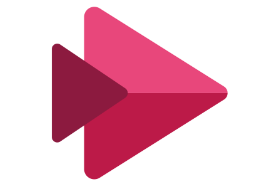
¿Qué es Microsoft 365 Stream?
Stream es una herramienta de Microsoft 365 que permite a los usuarios crear y compartir vídeos corporativos con su equipo, clientes o audiencia. Con Stream, puedes grabar presentaciones, tutoriales, testimonios, eventos y mucho más, y luego editarlos, subtitularlos, transcribirlos y distribuirlos de manera sencilla.
¿Para qué sirve Microsoft 365 Stream?
Stream ofrece una amplia variedad de posibilidades para compartir vídeos en el entorno empresarial. Aquí hay algunos ejemplos de cómo puedes usar Stream para mejorar la comunicación y colaboración en tu empresa:
- Grabar presentaciones: Con Stream, puedes grabar presentaciones y compartirlas con tu equipo o clientes. Esto es especialmente útil si no todos los miembros del equipo pueden asistir a una reunión o si deseas compartir la presentación con personas que no están en la misma ubicación.
- Crear tutoriales: Stream es una herramienta excelente para crear tutoriales y guías de usuario. Puedes grabar un vídeo que muestre cómo usar una herramienta o realizar una tarea específica, y luego compartirlo con tu equipo o clientes para ayudarles a comprender mejor cómo funciona.
- Compartir testimonios: Los testimonios son una excelente manera de mostrar el valor de tu empresa y sus productos o servicios. Con Stream, puedes grabar testimonios de clientes satisfechos y compartirlos con tu audiencia para ayudar a generar confianza y credibilidad.
- Transmitir eventos: Stream también te permite transmitir eventos en vivo, como conferencias, seminarios web y reuniones. Esto es especialmente útil si deseas llegar a una audiencia más amplia o si algunos miembros de tu equipo o clientes no pueden asistir al evento en persona.
¿Cómo usar Microsoft 365 Stream?
Para empezar a usar Stream y compartir vídeos en Microsoft 365, sigue estos pasos:
¿Cómo puedo acceder a Stream?
- Abre tu navegador web y accede a la página de inicio de sesión de Microsoft 365.
- Introduce tus credenciales de inicio de sesión y haz clic en “Iniciar sesión”.
- Una vez que hayas iniciado sesión, busca y haz clic en el icono de Stream en el menú de aplicaciones de Microsoft 365.
¿Cómo puedo crear o subir un vídeo?
- Para crear un nuevo vídeo, haz clic en el botón “Crear” en la parte superior de la página de Stream.
- Selecciona “Grabar” en el menú desplegable.
- Esto te llevará a la pantalla de grabación, donde podrás grabar tu vídeo utilizando la cámara y el micrófono de tu dispositivo.
- También puedes subir un vídeo existente haciendo clic en el botón “Subir” en la parte superior de la página de Stream. Si quieres subir un video, selecciona el archivo de vídeo que deseas subir y sigue las instrucciones en pantalla para completar el proceso de subida
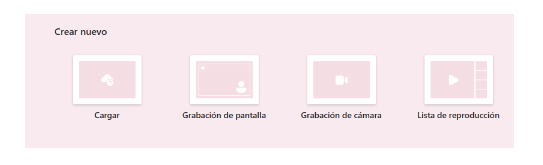
¿Cómo puedo editar un vídeo?
- Una vez que hayas creado o subido tu vídeo, haz clic en el título del vídeo para abrirlo.
- Haz clic en el botón “Editar” debajo del reproductor de vídeo.
- Utiliza las herramientas de edición de Stream para cortar y recortar el vídeo, agregar subtítulos y transcripciones, y mucho más.
- También puedes agregar detalles como el título, la descripción y las etiquetas para ayudar a otros usuarios a encontrar y entender tu vídeo.
¿Puedo compartir un vídeo?
- Cuando estés satisfecho con tu vídeo, haz clic en el botón “Compartir” debajo del reproductor de vídeo.
- Selecciona las opciones de compartir que prefieras.
- Puedes compartir el vídeo con personas específicas, con grupos o con toda tu organización.
- También puedes obtener un enlace para compartir el vídeo con personas fuera de tu organización.
Emitir en directo
Los eventos en directo ahora se configuran y se realizan desde Microsoft Teams. Sin embargo, cuando finalices el evento, podrás encontrar la grabación en Stream.
Crear una lista de reproducción
- Haz clic en el botón “Lista de reproducción” en la parte superior de la página de Stream y sigue las instrucciones en pantalla para crear tu lista de reproducción.
- Agrega un título y una descripción para tu lista de reproducción y selecciona los vídeos que deseas incluir en ella.
Organizar los vídeos en mi lista de reproducción
- Una vez que hayas creado tu lista de reproducción, puedes organizar los vídeos en ella arrastrándolos y soltándolos en el orden que desees.
- También puedes agregar o eliminar vídeos de tu lista de reproducción en cualquier momento haciendo clic en el botón “Editar” en la página de tu lista de reproducción.
Compartir mi lista de reproducción
- Cuando tengas la lista de reproducción acabada y bien organizada, puedes compartirla con otros usuarios de tu organización.
- Haz clic en el botón “Compartir” en la página de tu lista de reproducción y selecciona las opciones de compartir que prefieras.
- Puedes compartir la lista de reproducción con personas específicas, con grupos o con toda tu organización.
- También puedes obtener un enlace para compartir la lista de reproducción con personas fuera de tu organización.
Con todos estos pasos, podrás usar Stream para crear, editar, organizar y compartir vídeos en Microsoft 365 de manera sencilla y eficiente. Stream ofrece una amplia variedad de herramientas y funcionalidades para ayudarte a mejorar la comunicación y colaboración en tu empresa utilizando vídeos.
Como puedes ver, Stream es una herramienta poderosa y versátil que te permite crear y compartir vídeos en el entorno empresarial. No esperes más para mejorar la comunicación y colaboración en tu empresa utilizando Stream en Microsoft 365! Sigue los pasos y acciones detallados en este artículo para empezar a crear y compartir vídeos, emitir en directo y organizar tus contenidos en listas de reproducción personalizadas. ¡Explora todas las herramientas y funcionalidades que Stream tiene para ofrecerte y lleva tu empresa al siguiente nivel! Si necesitas ayuda o tienes alguna pregunta, no dudes en contactarnos y contratar nuestros servicios. Estamos a tu disposición para ayudarte a aprovechar al máximo Stream y todas las herramientas de Microsoft 365.